解决Win10系统无法切换输入法的方法
win10系统是最新款系统,很多的软件可能还和他不是很适配,以至于会出现一些小bug给用户带来烦恼,今天就和大家一起来看一下如何解决无法切换输入法的问题。

win10系统如何解决无法切换输入法
1、点击“开始”按键,打开“设置”
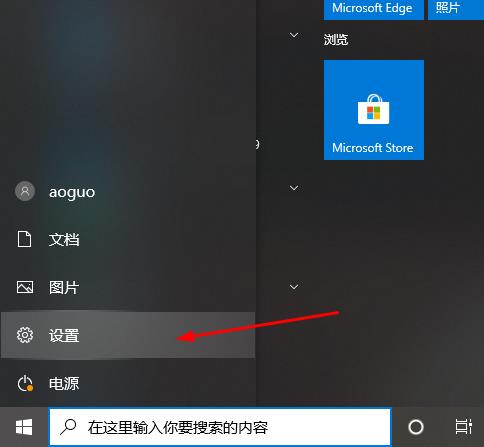
2、点击“时间和语言”
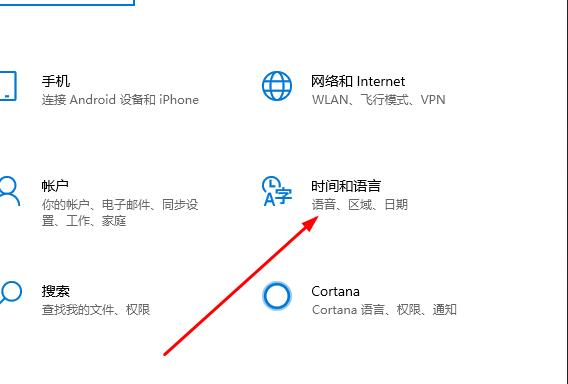
3、点击左侧窗口“语言”
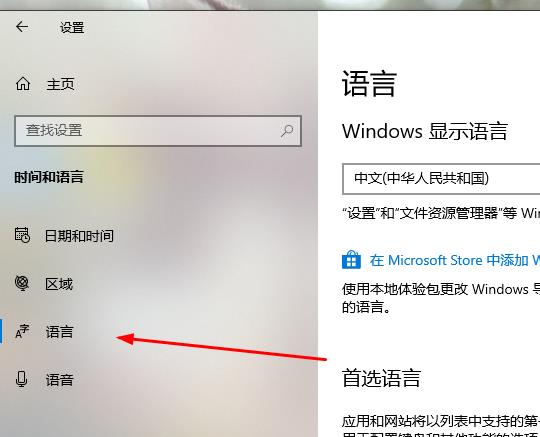
4、点击右侧“拼写、键入和键盘设置”
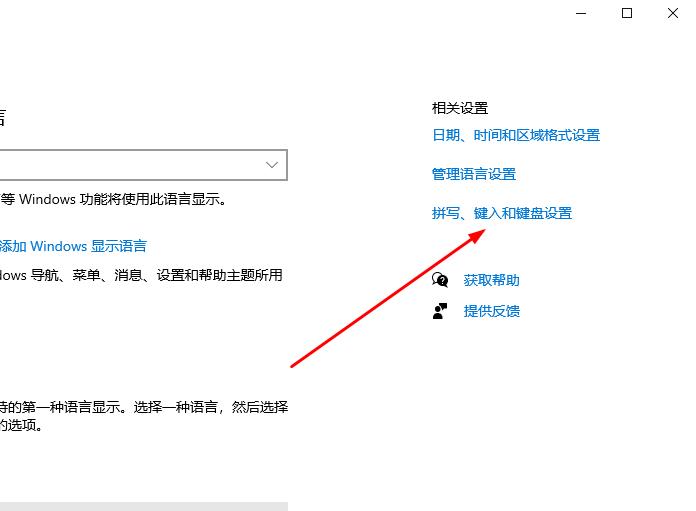
5、点击左侧“高级键盘设置”
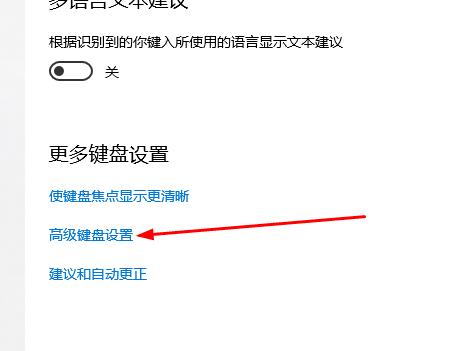
6、点击“输入语言热键”
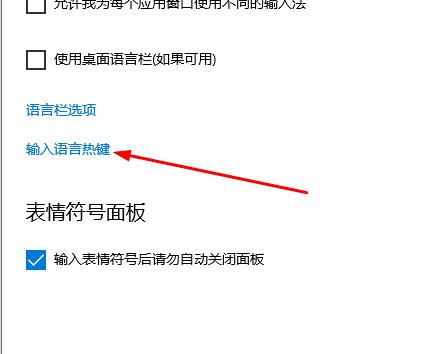
7、记住快捷切换键或者用户也可以自定义按键,使用即可
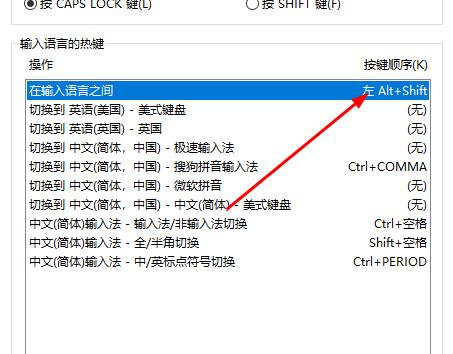
以上是解决Win10系统无法切换输入法的方法的详细内容。更多信息请关注PHP中文网其他相关文章!

热AI工具

Undresser.AI Undress
人工智能驱动的应用程序,用于创建逼真的裸体照片

AI Clothes Remover
用于从照片中去除衣服的在线人工智能工具。

Undress AI Tool
免费脱衣服图片

Clothoff.io
AI脱衣机

AI Hentai Generator
免费生成ai无尽的。

热门文章

热工具

记事本++7.3.1
好用且免费的代码编辑器

SublimeText3汉化版
中文版,非常好用

禅工作室 13.0.1
功能强大的PHP集成开发环境

Dreamweaver CS6
视觉化网页开发工具

SublimeText3 Mac版
神级代码编辑软件(SublimeText3)
 五招教你解决黑鲨手机开不了机的问题!
Mar 24, 2024 pm 12:27 PM
五招教你解决黑鲨手机开不了机的问题!
Mar 24, 2024 pm 12:27 PM
随着智能手机技术的不断发展,手机在我们日常生活中扮演着越来越重要的角色。而作为一款专注于游戏性能的旗舰手机,黑鲨手机备受玩家青睐。然而,有时候我们也会面临到黑鲨手机开不了机的情况,这时候我们就需要采取一些措施来解决这一问题。接下来,就让我们来分享五招教你解决黑鲨手机开不了机的问题:第一招:检查电池电量首先,确保你的黑鲨手机有足够的电量。可能是因为手机电量耗尽
 小红书发布自动保存图片怎么解决?发布自动保存图片在哪里?
Mar 22, 2024 am 08:06 AM
小红书发布自动保存图片怎么解决?发布自动保存图片在哪里?
Mar 22, 2024 am 08:06 AM
随着社交媒体的不断发展,小红书已经成为越来越多年轻人分享生活、发现美好事物的平台。许多用户在发布图片时遇到了自动保存的问题,这让他们感到十分困扰。那么,如何解决这个问题呢?一、小红书发布自动保存图片怎么解决?1.清除缓存首先,我们可以尝试清除小红书的缓存数据。步骤如下:(1)打开小红书,点击右下角的“我的”按钮;(2)在个人中心页面,找到“设置”并点击;(3)向下滚动,找到“清除缓存”选项,点击确认。清除缓存后,重新进入小红书,尝试发布图片看是否解决了自动保存的问题。2.更新小红书版本确保你的小
 微信键盘输入法如何切换
Mar 30, 2024 pm 11:12 PM
微信键盘输入法如何切换
Mar 30, 2024 pm 11:12 PM
微信输入法切换方法:手动切换:点击输入框语言切换图标。自动切换:启用“设置”>“通用”>“输入法”中的自动切换功能。快捷键切换:Android按「Space」+「Alt」,iOS按「Globe」+「Space」。使用第三方输入法:启用后在语言切换菜单中选择即可。
 无法在此设备上加载驱动程序怎么解决?(亲测有效)
Mar 14, 2024 pm 09:00 PM
无法在此设备上加载驱动程序怎么解决?(亲测有效)
Mar 14, 2024 pm 09:00 PM
大家都知道,如果电脑无法加载驱动程序,该设备可能就无法正常工作或与计算机进行正确的交互。那在电脑上弹出无法在此设备上加载驱动程序的提示框,我们要如何解决呢?下面小编就教大家两招轻松解决问题。 无法在此设备上加载驱动程序解决方法 1、开始菜单搜索“内核隔离”。 2、将内存完整性关闭,上方提示“内存完整性已关闭。你的设备可能易受攻击。”点击后方忽略即可,不会对使用有影响。 3.重启机器之后即可解决问题。
 笔记本键盘顿号怎么打出来
Apr 01, 2024 am 10:01 AM
笔记本键盘顿号怎么打出来
Apr 01, 2024 am 10:01 AM
笔记本怎么打出中文顿号1、方法一输入法更改为中文状态。选中键盘上的(|\)包含着两个符号的键盘,按一下顿号就出来了。键盘中的()这两个键的组合键,在中文输入法状态下,也是可以打出顿号的。2、笔记本电脑上能打出顿号的按键有两个,一个是“”一个是“\”,如图所示,不过必须在中文输入法的情况下才能打出顿号。3、方法把电脑上的输入法更改为中文状态下(选中输入法后,可以按照Shift键调换);选中键盘上的(|\)包含着两个符号的键盘,按一下顿号就出来了。(\)在中文状态下是顿号。电脑键盘上的顿号怎么打出来
 全角英文字母如何转换为半角英文字母
Mar 15, 2024 pm 03:00 PM
全角英文字母如何转换为半角英文字母
Mar 15, 2024 pm 03:00 PM
转换方法:1、使用 Word 文档的查找替换功能,通过通配符匹配全角英文字母并替换为半角格式;2、使用输入法工具栏上的“全角/半角”切换按钮,将输入法切换为半角状态后重新输入或修改英文字母;3、使用快捷键(如 Windows 系统中的“Shift 空格”)快速切换全角和半角状态。
 word顿号怎么输入
Mar 19, 2024 pm 10:01 PM
word顿号怎么输入
Mar 19, 2024 pm 10:01 PM
word是常用的办公软件之一,在编辑文本内容时为了使内容看起来清晰明了,需要输入各种符号。那么在word顿号怎么输入输入呢?下面小编就跟小伙伴们一起分享下word顿号输入的简单教程吧!希望对小伙伴们有所帮助。1.首先,我们电脑上打开word文档。如下方图片内容所示:2.电脑打开word文档后,然后在中文输入法状态下,按右侧【shift】键旁的【?】键。如下方图片内容所示:3.按右侧【shift】键旁的【?】键,就可以打出顿号了,一定是要中文输入法状态下。如下方图片内容所示:4.或者直接输入dun
 全角英文字母转换为半角形式的实用技巧
Mar 26, 2024 am 09:54 AM
全角英文字母转换为半角形式的实用技巧
Mar 26, 2024 am 09:54 AM
全角英文字母转换为半角形式的实用技巧在现代生活中,我们经常会接触到英文字母,在使用电脑、手机等设备时也经常需要输入英文字母。然而,有时候我们会遇到全角英文字母的情况,而我们需要使用的是半角形式。那么,如何将全角英文字母转换为半角形式呢?下面就为大家介绍一些实用的技巧。首先,全角英文字母和数字是指在输入法中占据一个全角位置的字符,而半角英文字母和数字则是占据一






